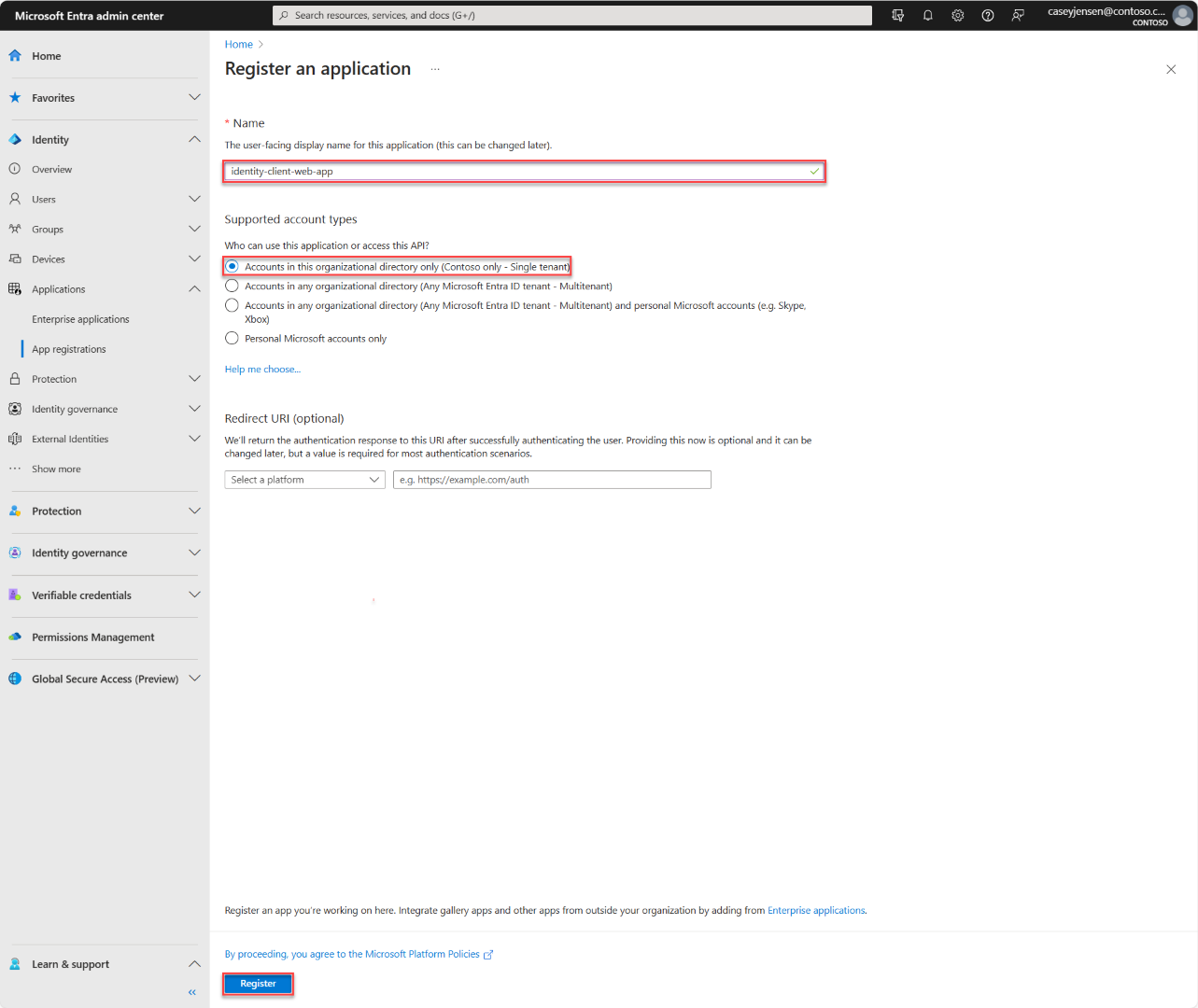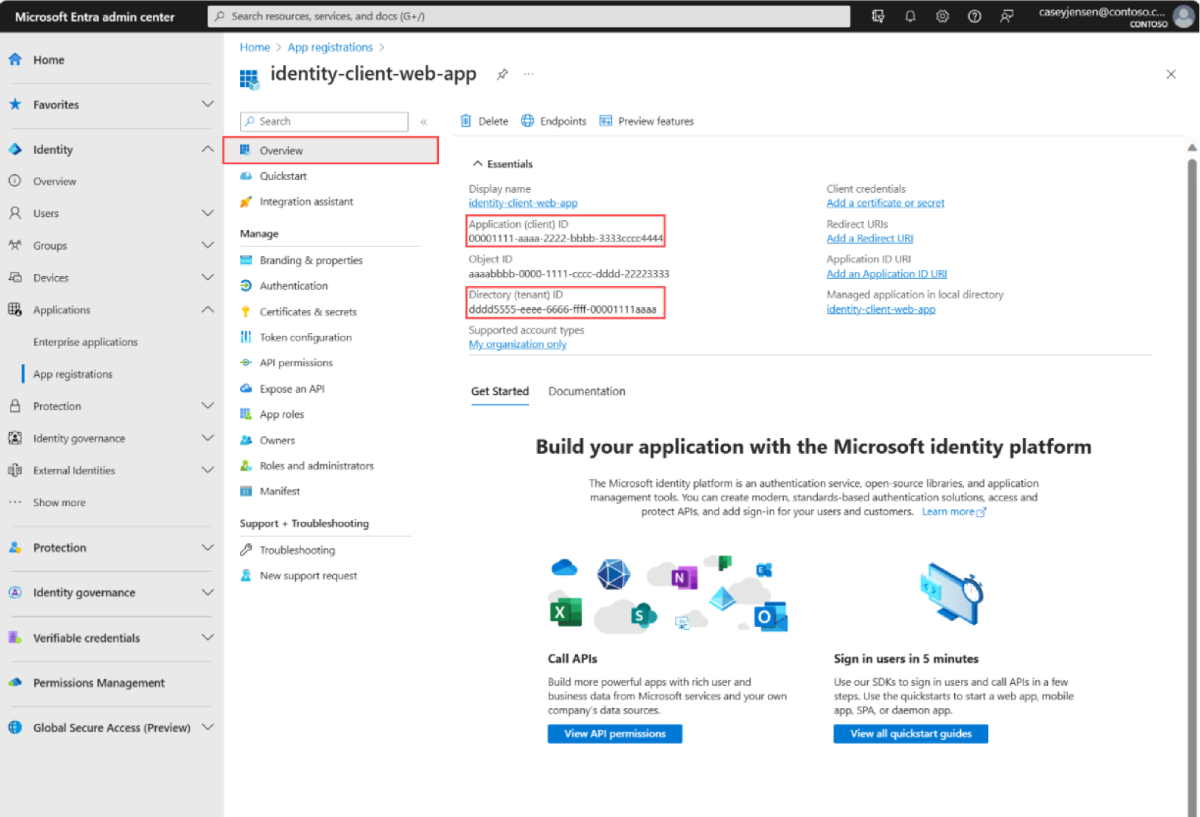快速入门:从 ASP.NET Core Web 应用将用户登录并调用 Microsoft Graph API
本快速入门使用示例 ASP.NET Core Web 应用程序展示如何使用授权代码流登录用户并调用 Microsoft Graph API。 该示例使用适用于 .NET 的 Microsoft 身份验证库和 Microsoft 标识 Web 来处理身份验证。
先决条件
- 具有活动订阅的 Azure 帐户。 如果没有帐户,可免费创建一个帐户。
- 最低要求 .NET 6.0 SDK
- Visual Studio 2022 或 Visual Studio Code
注册应用程序和记录标识符
若要完成注册,请为应用程序命名并指定支持的帐户类型。 注册后,应用程序“概述”窗格将显示应用程序源代码中所需的标识符。
如果你有权访问多个租户,请使用顶部菜单中的“设置”图标
 ,通过“目录 + 订阅”菜单切换到你希望在其中注册应用程序的租户。
,通过“目录 + 订阅”菜单切换到你希望在其中注册应用程序的租户。浏览至“标识”>“应用程序”>“应用注册”,然后选择“新建注册”。
输入应用程序名称,例如 identity-client-web-app。
对于“支持的帐户类型”设置,请选择“仅限此组织目录中的帐户”。 要了解不同帐户类型的信息,请选择“帮我选择”选项。
选择“注册”。
注册完成后,将显示应用程序的“概述”窗格。 记录要在应用程序源代码中使用的目录(租户)ID 和应用程序(客户端)ID。
注意
可以通过参照修改应用程序支持的帐户来更改支持的帐户类型。
添加平台重定向 URI
若要为应用注册指定应用类型,请执行以下步骤:
- 在“管理”下,选择“身份验证”。
- 在“平台配置”页上,选择“添加平台”,然后选择“Web”选项。
- 对于“重定向 URI”,请输入
https://localhost:5001/signin-oidc。 - 在“前通道注销 URL”下,输入
https://localhost:5001/signout-callback-oidc进行退出登录。 - 选择“配置”以保存更改。
克隆或下载示例应用程序
若要获取示例应用程序,可以从 GitHub 克隆它或将其下载为 .zip 文件。
若要克隆示例,请打开命令提示符并导航到要创建项目的位置,然后输入以下命令:
git clone https://github.com/Azure-Samples/ms-identity-docs-code-dotnet.git下载 .zip 文件。 将其提取到名称长度小于 260 个字符的文件路径。
创建并上传自签名证书
使用终端,通过以下命令导航以在项目目录中创建自签名证书。
cd ms-identity-docs-code-dotnet\web-app-aspnet\ dotnet dev-certs https -ep ./certificate.crt --trust返回 Microsoft Entra 管理中心,在“管理”下,选择“证书和机密”>“上传证书”。
选择“证书(0)”选项卡,然后选择“上传证书”。
此时会显示“上传证书”窗格。 使用该图标导航到在上一步中创建的证书文件,然后选择“打开”。
输入证书的说明,例如 aspnet-web-app 的证书,然后选择“添加”。
记录指纹值以在下一步中使用。
配置项目
在 IDE 中,打开包含示例的项目文件夹 ms-identity-docs-code-dotnet\web-app-aspnet。
打开 appsettings.json 并将文件内容替换为以下代码片段;
{ "AzureAd": { "Instance": "https://login.microsoftonline.com/", "TenantId": "Enter the tenant ID obtained from the Microsoft Entra admin center", "ClientId": "Enter the client ID obtained from the Microsoft Entra admin center", "ClientCertificates": [ { "SourceType": "StoreWithThumbprint", "CertificateStorePath": "CurrentUser/My", "CertificateThumbprint": "Enter the certificate thumbprint obtained the Microsoft Entra admin center" } ], "CallbackPath": "/signin-oidc" }, "DownstreamApi": { "BaseUrl": "https://graph.microsoft.com/v1.0/", "RelativePath": "me", "Scopes": [ "user.read" ] }, "Logging": { "LogLevel": { "Default": "Information", "Microsoft.AspNetCore": "Warning" } }, "AllowedHosts": "*" }TenantId- 注册应用程序的租户标识符。 将引号中的文本替换为先前在注册应用程序的概述页面中记录的Directory (tenant) ID。ClientId- 应用程序的标识符,也称为客户端。 将引号中的文本替换为先前在注册应用程序的概述页中记录的Application (client) ID值。ClientCertificates- 自签名证书用于在应用程序中进行身份验证。 将CertificateThumbprint的文本替换为之前记录的证书的指纹。
运行应用程序并登录
在项目目录中,使用终端输入以下命令;
dotnet run复制终端中显示的
httpsURL(例如https://localhost:5001),并将其粘贴到浏览器中。 建议使用私密浏览器或无痕浏览器会话。按照步骤操作并输入必要的详细信息以使用 Microsoft 帐户登录。 系统会要求你提供电子邮件地址,以便向你发送一次性密码。 出现提示时输入代码。
该应用程序将请求权限,以保持访问你已授权访问的数据、登录和阅读配置文件的权限。 选择“接受”。
将显示以下屏幕截图,表明你已登录应用程序且已从 Microsoft Graph API 访问个人资料详细信息。
退出登录应用程序
- 在页面右上角找到“退出登录”链接,然后选择它。
- 系统将提示你选取要退出登录的帐户。 选择用于登录的帐户。
- 此时会显示一条消息,指示你已退出登录。现在可以关闭浏览器窗口。
相关内容
- 使用教程:通过 Microsoft 标识平台注册应用程序系列学习创建 ASP.NET Web 应用。
- 快速入门:使用 Microsoft 标识平台保护 ASP.NET Core Web API。
- 快速入门:将 ASP.NET Web 应用部署到 Azure 应用服务